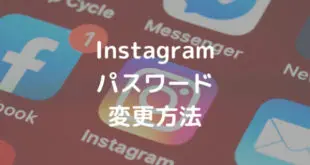※本ページにはプロモーション(広告)が含まれています
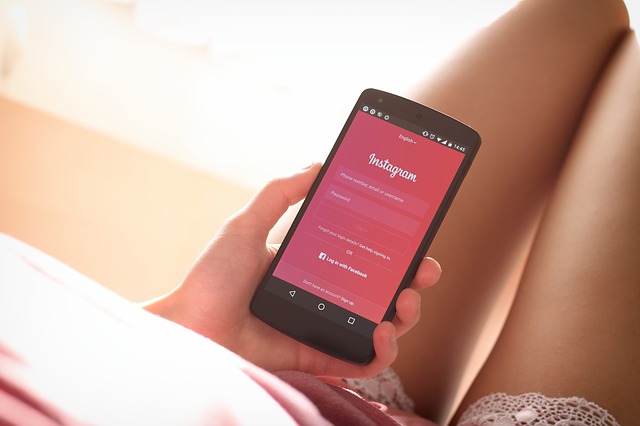
いつも持ち歩いているスマートフォンから気軽に写真を共有することが出来るインスタグラムは、芸能人から一般の方までかなり幅の広い層の人々に受け入れられ、活用されています。
インスタグラムの特徴は、あるジャンルをテーマにして写真の投稿を行っているアカウントが多いという点です。そのため、そのジャンルに飽きてしまった場合や使わなくなったアカウント、不要になったアカウントを一度リセットしたいという思いから、アカウントの削除及び退会を希望する人も多いのではないでしょうか。
そこで、この記事ではインスタグラムのアカウントの削除と一時停止方法を詳しく解説します。
インスタグラムを退会するとは?

インスタグラムを退会するということは、完全にアカウントを削除することを意味します。これが少し複雑で、アプリをアンインストールするだけではインスタグラムのアカウントを削除及び退会したことにはなりません。さらに、アカウントを削除せず、一時的に凍結させておくアカウントの一時停止という設定もあります。
ここでは、それらの違いや設定について解説していきます。
退会と一時停止はどう違う?
インスタグラムの退会とアカウントの一時停止の違いを簡単に言うと、「退会」はアカウント情報が完全に削除され、二度とログインをすることが出来なくなることで、アカウントの「一時停止」は、アカウント情報はそのままに、インスタグラムのアクションや投稿を一切遮断することです。
つまり、一時停止の場合は自分の好きなタイミングで再ログインして、これまで通りにインスタグラムを楽しむことができます。しかし、退会をした場合はアカウントそのものが無くなってしまうため、同じアカウントで再ログインすることが一切できなくなります。
インスタグラムを退会するためには
インスタグラムを退会するためには、インスタグラムというアプリをアンインストールするだけでは完了しません。
これは他のSNSにも同じように言えることで、TwitterやFacebookのアプリをアンインストールしたとしても、SNS上から情報が消えたことにはなりません。
そのため、インスタグラムを退会するためには、インスタグラムのウェブページからアカウントの削除を、自ら行わなければなりません。
アカウント削除の注意点

一度インスタグラムのアカウントを削除してしまうと完全にアカウントが消えてしまうため、やり直しができません。そのため、削除する前に注意点を確認しておきましょう。
ここでは、インスタグラムを退会する時の注意点をまとめました。
削除前にバックアップをとる
削除したアカウントを復元するためには、バックアップをとっている必要があります。そのため、削除の前には必ずバックアップを取るようにしましょう。
iCloudを使うことでバックアップをとるができます。また、Instaport(インスタポート)というインスタグラムのバックアップアプリも出ており、こちらでもバックアップをとることが可能です。
パスワードが必要
インスタグラムのアカウントを削除するには、インスタグラム開始時に設定したパスワードが必要です。一度設定してからいちいちパスワードを入力しないでも開けるため、忘れている人も多いのではないでしょうか。
しかし、インスタグラムを退会するためにはパスワードが必要となってくるため、事前にパスワードを確認しておきましょう。
パスワードは再設定できる

パスワードを忘れてしまった場合、再設定することができます。まずは一度ログアウトして、Webブラウザからインスタグラムにアクセスし、最初にインスタグラムを設定したユーザーネームとパスワードを入れる画面を出します。
そしてここから、電話番号かユーザーネーム(上部のタブに表示されているもの)で「ログインリンクを送信」を選択すると、SMSかメールアドレスに、ログインリンクが送られてきます。
そのリンクからインスタグラムに入り、ログインする→パスワードを忘れた場合、と進み、ユーザーネームとキャプチャを入力し、「パスワードをリセット」をタップします。
その後、インスタグラムからメールが送られてきます。そのメールに載っているリンクに入るとパスワードのリセット画面が表示されるので、新しく設定するパスワードを2回入力し、「パスワードをリセット」すれば完了となります。なお、以前に使っていたパスワードは利用することができなくなるため、注意が必要です。
アカウントの削除方法

それでは実際に、インスタグラムのアカウントを削除する方法についてチェックしましょう。ここで一つ注意したいことは、インスタグラムの場合、アカウントの削除はスマートフォンのアプリ上からは行えないため、パソコンからインスタグラムにアクセスするか、もしくはスマートフォンのブラウザを開きPCモードでインスタグラムにアクセスする必要があります。
①Instagramの専用ページにアクセス
まずは、パソコンからのアクセスか、スマホのPCモードでインスタグラムにアクセスする必要があります。通常のインスタグラムにアクセスをしても、アカウントの一時停止しか行えないため、インスタグラムのアカウント削除専用ページにアクセスしましょう。
②ユーザーネーム、パスワードを入力
専用ページにアクセスすると、いつも通りユーザー名とパスワードの入力を求められます。設定しているユーザー名とパスワードの入力を行いましょう。もし忘れてしまっている場合は、通常のインスタグラムにアクセスするか、スマートフォン版のインスタグラムで常時ログインしている状態のものを開き、プロフィール編集画面で確認しましょう。
③フォームに回答する

ログインが完了すると、なぜインスタグラムのアカウントを削除するのか理由を求められます。これは、逆三角形のマークが描かれているボタンをクリックもしくはタップし、そのメニューの中から理由を選択して下さい。
④再びパスワードを入力する
アカウント削除の理由を選び終わると、再び現在ログインしているアカウントのパスワード入力を求められます。画面の下部に入力フォームが出てくるので、そこにパスワードの入力を行いましょう。
⑤OKボタンをタップ
最後に「アカウントを完全に削除」というボタンが画面下部に赤く表示されているので、これをクリックもしくはタップして下さい。すると、「アカウントを完全に削除しますか?」という最終確認画面が現れるので、ここで「OK」を選択しましょう。これで、無事インスタグラムの退会及びアカウントの削除が完了します。
一度「OK」ボタンを押してしまうと取り消すことはできないため、本当に退会したいアカウントなのかをよく確認してから行いましょう。
一時停止によってアカウントを無効化できる
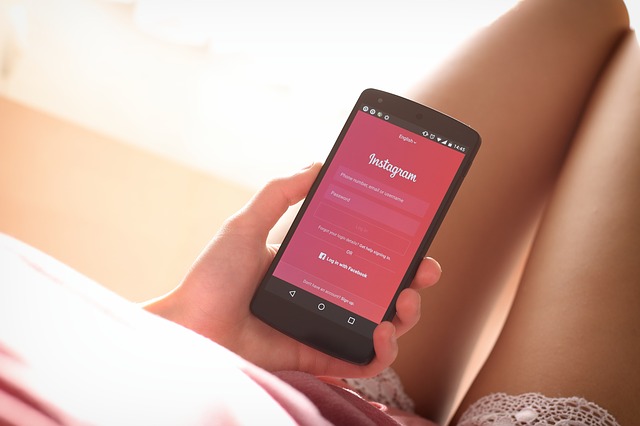
また、インスタグラムは完全に退会せずとも、「一時停止」状態にする(無効化)ことができます。一度退会してしまうと、インスタグラムの既存のユーザーネームでは登録できなくなります。そのため、アカウントを削除してしまうと再度ログインすることができなくなってしまいます。「ちょっと様子をみたいな」という状態ならば、アカウントを「一時停止」しましょう。一時停止は下記の方法で行うことができます。
①Instagramの専用ページにアクセス
まずはWebブラウザなどからインスタグラムにログインします。
②ユーザー名、パスワードを入力する
ログインする際、ユーザーネーム、パスワードを入力する必要があります。もしパスワードを忘れた場合は、上記の方法を参考にして再設定を行ってください。
③「プロフィールを編集」を選択する
「プロフィール編集」のページに進みます。これは削除する場合とは違うため、注意しましょう。
④「アカウントを一時的に停止する」を選択する

「アカウントを一時的に停止」というボタンがありますので、それをクリックします。こうすることで、アカウントを停止する画面に移動することができます。
⑤アカウントの停止理由フォームに回答する
インスタグラム側もなぜアカウントを停止するのか、気になるところなのでしょう。アカウントを削除する場合と同様、停止する理由を聞いてきます。「一時的に停止したい」から「気が散る・忙しい」、「フォローしたい人がみつからない」、「プライバシーに関する心配」などをプルダウンで選びます。当てはまる理由がなければ「その他」を選択しましょう。
⑥パスワードを再度入力する
アカウントの一時停止を選択すると、もう一度パスワード入力画面が表示されます。ここでもう一度パスワードを入力しましょう。パスワードを入力した後、OKボタンが表示されます。これをクリックまたはタップすることで、一時停止作業を完了することができます。これで、自分のアカウントの写真やコメント、「いいね」も表示されなくなります。
なお、アカウントを停止できるのは1週間に1回までのようです。回数に限りがあるので、一時停止する前によく考えてから行うようにしましょう。
アカウントを再開するためには
アカウントを削除した場合とは違い、一時停止した場合はアカウントを再開することが可能です。
アカウントを再開するためには、もう一度インスタグラムにログインすることで自分のページが表示されるようになります。しばらく休んでいたけれど、やはりインスタグラムがやりたくなってきた、という場合は再びログインすれば元通り使うことができるようになります。
アカウント削除に関するQ&A

最後に、インスタグラムのアカウント削除に関するよくある質問について解答します。
退会するとどうなるの?
退会及びアカウントの削除を行うと、そのアカウントからインスタグラムにアップロードした写真データ、動画データ、「いいね」やコメントも含め、削除したアカウントに関する全てのデータが削除されます。つまり、削除したアカウントの写真やコメントは二度と見ることができなくなります。
例えばLINEでも、一度アカウントの削除を行うと、それまでに購入したスタンプや着せ替えの情報が全て無くなり、また友だちも0ベースになります。アカウントの削除は、これと同じと考えて良いでしょう。
すぐに見れなくなるの?
アカウントの削除を行うと、それとほとんど同じタイミングでアカウントの情報を見ることができなくなります。これまでに投稿してきた写真、コメント、いいね、全てが見られなくなります。インスタグラムのシステム上の問題で多少時間がかかる場合もありますが、1時間以内には見ることができなくなります。
スマホでも退会できる?

スマートフォンからでも退会及びアカウントの削除を行うことができます。しかしその場合、上記のように、インスタグラムのアプリからではなく、ウェブブラウザからインスタグラムのアカウント削除専用ページにアクセスしなければなりません。その際、ブラウザの設定から、PCモードで閲覧できるようにして下さい。
ユーザーネームはどうなる?
インスタグラムでアカウント削除を行った場合、同じユーザーネームは凍結され、二度と同じユーザーネームを使うことができなくなります。そのため、心機一転同じユーザーネームで1からやり直したいという理由でアカウントを削除される方は、退会前に必ず別のユーザーネームに変更してからアカウント削除を行うようにしましょう。
メールアドレスは?
メールアドレスに関しては、同じメールアドレスを使用可能です。ユーザーネームが同じものを二度と使えなくなるのは、悪質な乗っ取りを防ぐためです。そのため、メールアドレスに関しては同じものを使用してもユーザーに害が及ばないため、同じものを使うことができます。
やり直しできる?
やり直しは可能です。といっても、上記のように、過去のアカウント情報はすぐに全て削除されるため、「同じ条件で」というやり直しは残念ながら出来ません。
まとめ

インスタグラムを始めとするSNSを活用していると、どうしてもその中での人間関係やコミュニケーションでの問題が生じることがあります。こういった場合は、アカウントを削除してしまう方法が一番良いでしょう。
しかし中にはインターネット上だけでなく、対面する機会のある友人もいる可能性もあるため、こういった時には事前に伝えておくことをおすすめします。
インスタグラムのアカウント削除は、スマートフォンからでもパソコンからでも気軽に行えるため、いくつかの注意点に気を配りながらアカウントの削除を行いましょう。
 minto.tech スマホ(Android/iPhone)・PC(Mac/Windows)の便利情報をお届け! 月間アクセス160万PV!スマートフォン、タブレット、パソコン、地デジに関する素朴な疑問や、困ったこと、ノウハウ、コツなどが満載のお助け記事サイトはこちら!
minto.tech スマホ(Android/iPhone)・PC(Mac/Windows)の便利情報をお届け! 月間アクセス160万PV!スマートフォン、タブレット、パソコン、地デジに関する素朴な疑問や、困ったこと、ノウハウ、コツなどが満載のお助け記事サイトはこちら!